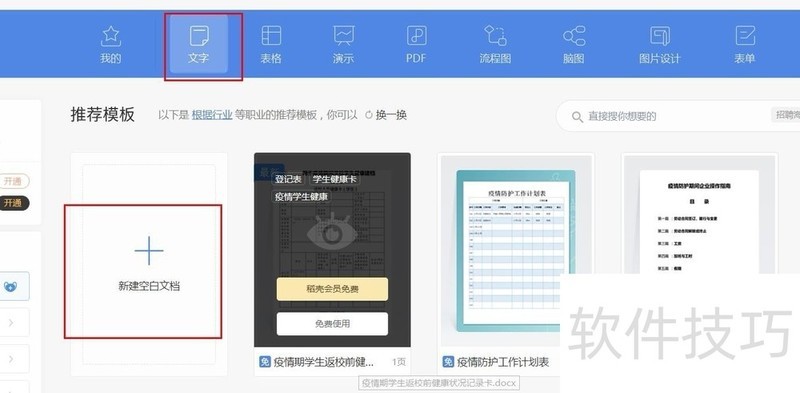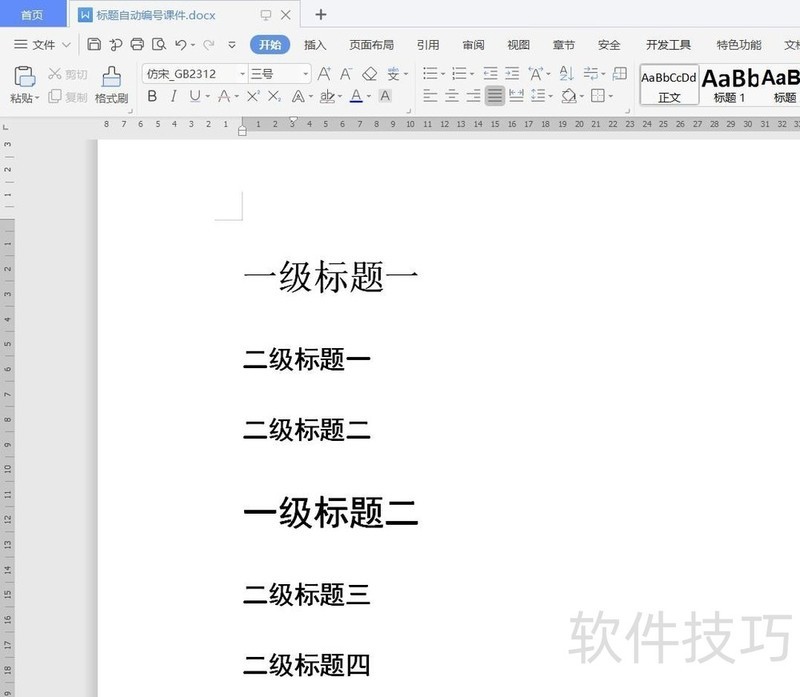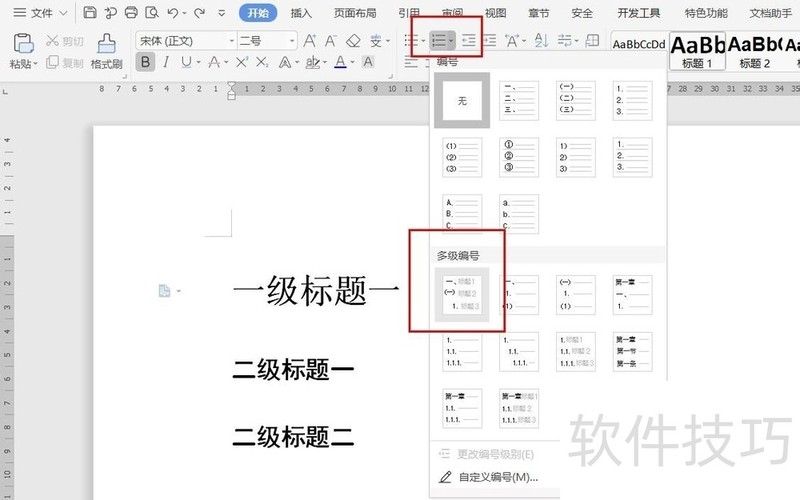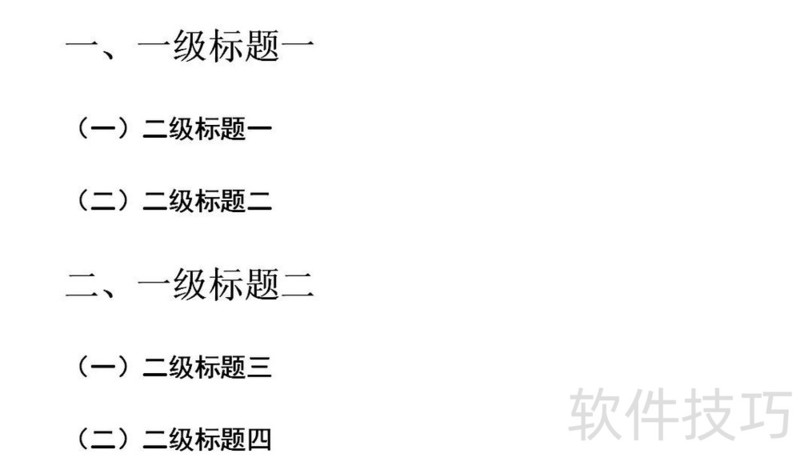wps添加自动编号
2025年04月28日
在办公日常中,文档结构的清晰性至关重要。为章节划分编号是常见操作,但手动调整可能导致繁琐的修订工作。本文以WPS 2016为例,演示如何便捷地实现自动编号功能,省时高效。
1、 打开wps,依次点击“新建”-“文字”-“空白文档”打开一个空白文档,并输入几行内容。
2、 把输入内容设置为一级标题和二级标题(设置多级标题便于演示)。
3、 将鼠标点击任意一个一级标题,点击“编号”下拉框,在“多级编号”中选择一个欠购编号样式。
4、 设置完成后我们只要我们新增章节,设置标题时,系统便会按照我们设置编号样式自动编号了。当然也可以每级标题单独设置编号格式,但是比较浪费时间,建议设置多级编号。
上一篇: WPS PPT如何添加随机效果退出效果
最新文章
随着科技的飞速发展,教育行业正面临着前所未有的变革。在这...
随着信息技术的飞速发展,办公软件已经成为我们日常生活中不...
随着信息技术的飞速发展,办公软件已经成为我们日常工作中不...
随着科技的飞速发展,教育行业也在不断变革。在这个信息化时...
随着信息技术的飞速发展,办公软件已经成为人们日常工作、学...
在繁忙的工作生活中,办公软件的使用已经成为了我们不可或缺...